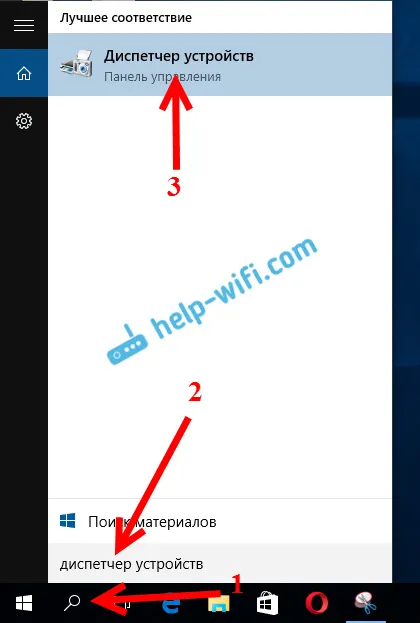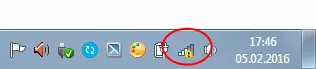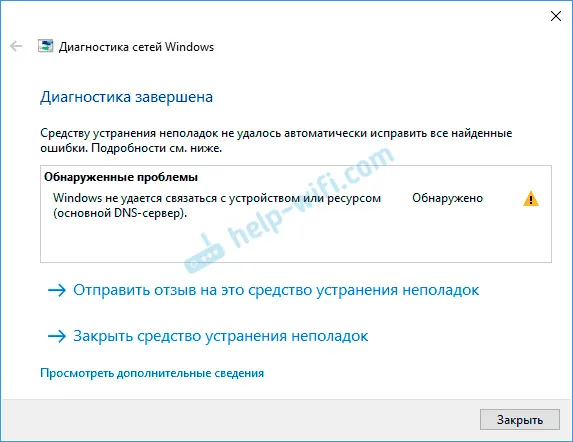Prej sem že objavil podrobna navodila o nastavitvi lokalnega omrežja v operacijskem sistemu Windows 10. Toda za nastavitev sem uporabil domačo skupino, ki je bila odstranjena iz sistema Windows 10 (v različici 1803 in novejše). To pomeni, da staro navodilo ni več pomembno, saj domača skupina v operacijskem sistemu Windows 10 1803 ne obstaja več. Seveda pa je vsa funkcionalnost ohranjena in v prvih desetih lahko še vedno delite mape in tiskalnike, odprete skupni dostop do določene mape, dostop do omrežja do drugih računalnikov itd. Še lažje in boljše so bile odstranjene nepotrebne nastavitve. Domača skupina je bila uporabljena za poenostavitev nastavitev lokalnega omrežja in skupno rabo datotek in tiskalnikov. V resnici pa je postopek za vzpostavitev lokalnega omrežja s svojimi prepletenimi nastavitvami le zapletel. Lažje je ročno odpreti skupni dostop in mapo deliti po omrežju,kot da se zmešate z ustanovitvijo domače skupine.
Običajno je lokalno omrežje konfigurirano med računalniki, ki so med seboj povezani preko usmerjevalnika (prek Wi-Fi, omrežnega kabla) ali stikala. Po potrebi lahko dva računalnika povežete neposredno z omrežnim kablom, vendar te metode verjetno zdaj ne bo uporabljal nihče drug. Mape v Windows 10 lahko delite ne samo z drugimi računalniki, temveč tudi z mobilnimi napravami. Na primer, dostop do map, ki se v računalniku delijo prek omrežja, je mogoče dobiti iz mobilnih naprav, TV sprejemnikov in drugih naprav, ki delujejo na Androidu. Najpogosteje pa je lokalno omrežje konfigurirano posebej za izmenjavo datotek med več računalniki. Če so v omrežju računalniki z operacijskim sistemom Windows 7 in Windows 8, so nastavitve skupne rabe zanje konfigurirane na enak način kot v operacijskem sistemu Windows 10. Mapa,v skupni rabi z računalnikom z operacijskim sistemom Windows 10 se bo brez težav prikazalo v omrežju omrežja v računalniku z operacijskim sistemom Windows 7 in obratno. Glavna stvar je, da je odkrivanje omrežja omogočeno v obeh računalnikih.
Priprava na vzpostavitev lokalnega omrežja v sistemu Windows 10
Ko je povezan s usmerjevalnikom prek kabla ali omrežja Wi-Fi, Windows 10 povezavi dodeli omrežni profil: "Javni" ali "Zasebni" . Tu je vse preprosto. "Javno" je, ko je računalnik povezan z javnim, tujim omrežjem. Na primer, nekje v kavarni, hotelu, v hiši prijatelja itd. "Zasebno" je povezava z domačim omrežjem. Ta profil je priporočljivo namestiti samo, ko ste povezani v svoje omrežje (na usmerjevalnik, ki je zanesljivo zaščiten. Glejte članek Največja zaščita omrežja Wi-Fi in usmerjevalnika pred drugimi uporabniki in taksist). Odvisno od izbranega profila se nekatere nastavitve skupne rabe in požarnega zidu spremenijo.
Za nastavitev lokalnega omrežja priporočam nastavitev omrežja "Zasebni" profil za povezave Ethernet ali Wi-Fi. No, in v skladu s tem odprite skupni dostop do datotek samo v tistih omrežjih, ki jim zaupate (ki jih nadzorujete). Na temo spreminjanja omrežnega profila sem že napisal podrobna navodila: domače (zasebno) in javno (javno) omrežje Windows 10.
To ni težko storiti. V lastnostih povezave Ethernet:
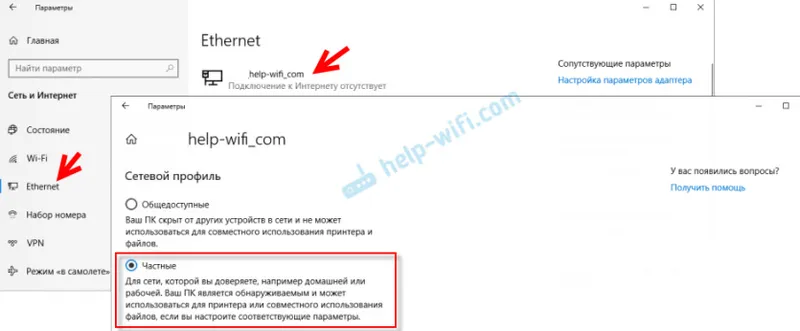
V lastnostih omrežja Wi-Fi:
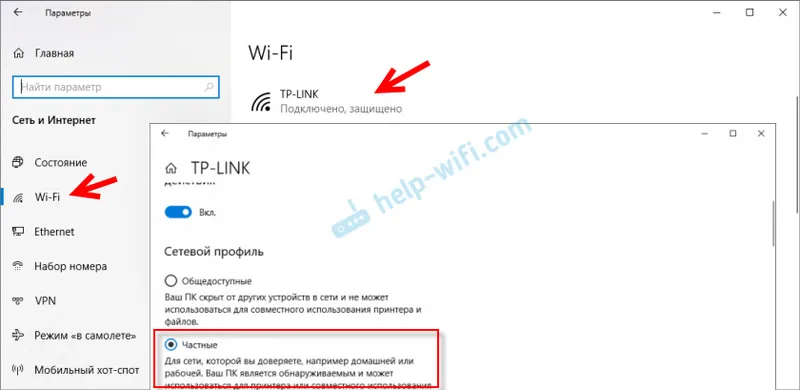
Povezavi ste dodelili potreben omrežni profil in lahko nadaljujete s konfiguriranjem lokalnega omrežja.
Konfiguriranje možnosti skupne rabe v sistemu Windows 10
Odpreti moramo okno "Napredne možnosti skupne rabe". To je mogoče storiti prek "Centra za omrežje in skupno rabo" ali v možnostih pod "Omrežje in internet" - "Možnosti skupne rabe".
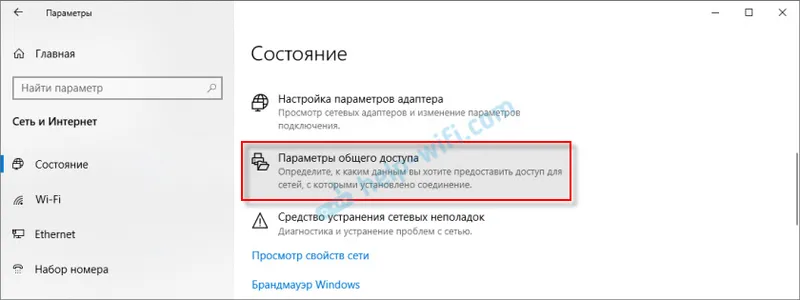
Za profil "Zasebni (trenutni profil)" moramo nastaviti naslednje nastavitve:
- Omogoči odkrivanje omrežja - če je omogočeno odkrivanje omrežja, bo naš računalnik videl druge računalnike v omrežju in bo viden drugim računalnikom.
- Omogočite skupno rabo datotek in tiskalnikov - po omogočanju bodo vse mape in tiskalniki, ki jih je mogoče deliti, na voljo drugim napravam v tem lokalnem omrežju. Privzeto so to standardne mape v skupni rabi (Skupna glasba, Skupni dokumenti, Videoposnetki v skupni rabi itd.). Kasneje v članku vam pokažem, kako delite katero koli mapo v računalniku.
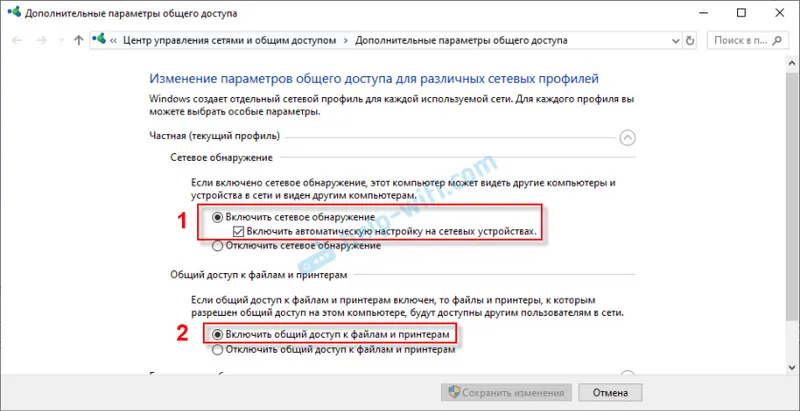
Spremenimo tudi naslednje nastavitve za profil "Vsa omrežja" :
- Omogočite skupno rabo, tako da lahko uporabniki omrežja berejo in pišejo datoteke v mape v skupni rabi.
- Onemogoči skupno rabo z geslom. Pri skupni rabi z ali brez zaščite z geslom je razlika v tem, ali morate vnesti geslo pri dostopu do skupne mape v določenem računalniku. V domačem omrežju geslo običajno ni potrebno. Po potrebi pa lahko pustite zaščito z geslom. Nato bodo drugi računalniki pozvani za uporabniško ime in geslo (oddaljeni uporabnik računalnika).
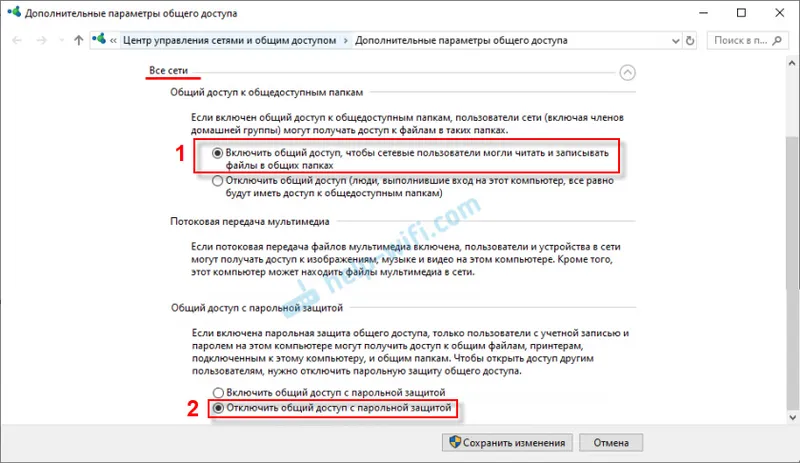
Ne pozabite klikniti gumba »Shrani spremembe« !
Vsi! Konfiguriranje lokalnega omrežja v sistemu Windows 10 je končano.
Dostop do skupnih map iz drugega računalnika v lokalnem omrežju
Po nastavitvi skupne rabe lahko dostopamo do skupnih map iz drugih računalnikov, ki so v istem omrežju (povezane preko istega usmerjevalnika ali stikala).
V drugih računalnikih je priporočljivo izvesti enake nastavitve skupne rabe, kot sem prikazal zgoraj. Če to storite, se bo računalnik iz Network Neighbourhood takoj prikazal v Raziskovalcu na zavihku "Network". V nasprotnem primeru bo odkritje omrežja treba omogočiti s pomočjo samega raziskovalca (posnetki zaslona spodaj).Lahko se odpravite neposredno do raziskovalca, na zavihek "Omrežje". Če je odkrivanje omrežja v tem računalniku onemogočeno, boste videli sporočilo: "Omrežje je odkrito. Omrežni računalniki in naprave niso vidni . "

Kliknite »V redu« in na vrhu se bo pojavila rumena vrstica, kjer lahko vklopite odkrivanje omrežja in skupno rabo datotek.
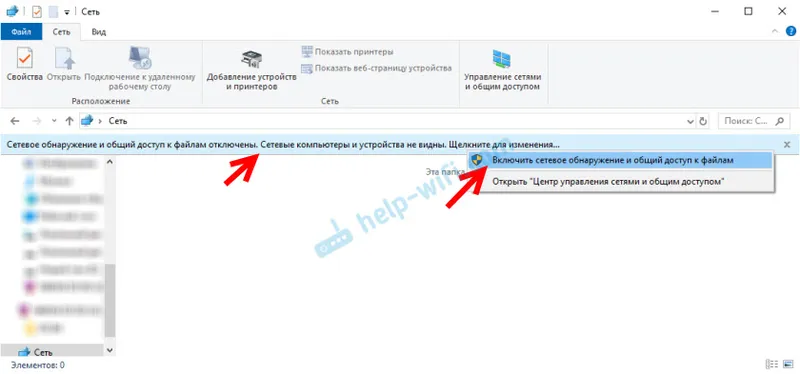
Če je omrežje, s katerim ste povezani, dodeljeno stanje "Javno", potem se prikaže drugo okno. Izberite naslednjo možnost: "Ne, omrežje naj bo ta računalnik povezan z zasebnim."
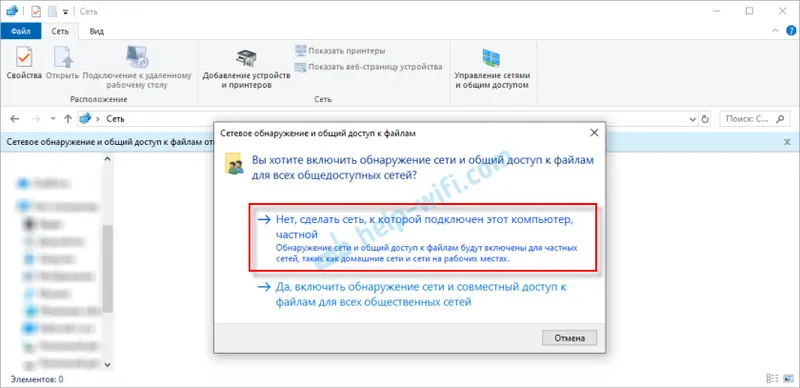
Po tem se "Računalniki" takoj prikažejo na zavihku "Omrežje" v raziskovalcu. Naš računalnik bo prikazan tudi skupaj z drugimi računalniki iz lokalnega omrežja.
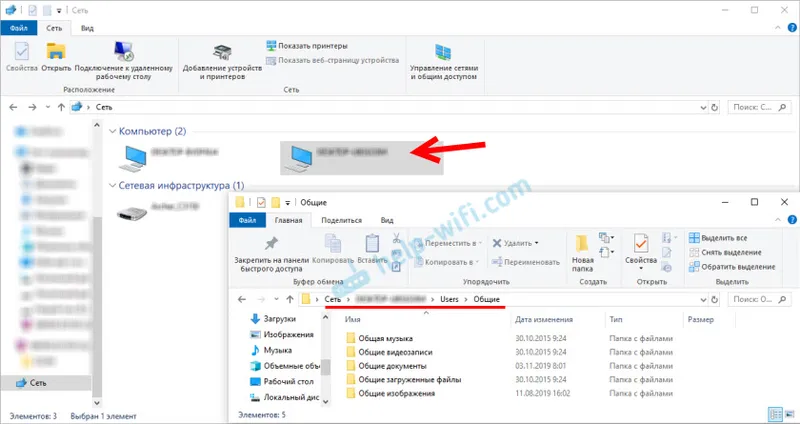
Vse je pripravljeno!
Če ne morete dostopati do skupne mape v drugem računalniku, morate preveriti, ali je v nastavitvah požarnega zidu (protivirusnih) za zasebno omrežje v računalniku, v katerem smo dali te mape, dovoljen skupni dostop do datotek in map. Požarni zid (protivirusno) lahko začasno ustavite (za preverjanje). Na to temo imamo tudi ločen, podroben članek: mape v skupni rabi, omrežni računalniki, bliskovni diski, diski niso prikazani na kartici "Omrežje" v programu Windows Explorer.Pravkar smo postavili lokalno omrežje med dvema računalnikoma z operacijskim sistemom Windows 10. Oba računalnika lahko drug do drugega dostopata po omrežju (v mojem primeru prek Wi-Fi-ja, prek usmerjevalnika). Dostop je privzeto odprt le za posamezne mape v skupni rabi. Za izmenjavo datotek med računalniki lahko uporabite te mape (kopirajte datoteke v njih, si jih oglejte, izbrišite) ali ročno odprete skupni dostop do drugih map, ki se nahajajo na trdem disku računalnika. Nato vam bom podrobneje pokazal, kako deliti mapo v operacijskem sistemu Windows 10.
Kako deliti mapo v operacijskem sistemu Windows 10?
V sistemu Windows 10 lahko datoteko ali mapo (skupno rabo mape) delite v samo nekaj sekundah. Pokazal vam bom tudi, kako ustaviti skupno rabo mape / datoteke in si ogledal, katere mape se delijo.
Z desno miškino tipko kliknite katero koli mapo ali datoteko, s kazalcem miške se pomaknite nad meni Share in izberite Posamezniki .
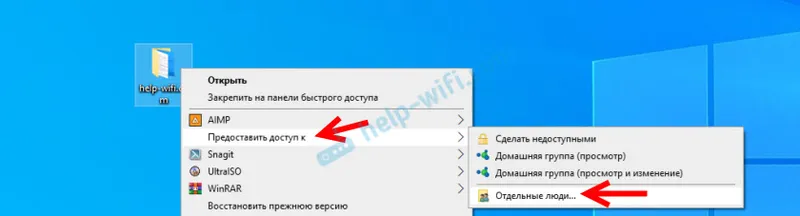
Nato morate izbrati uporabnika, s katerim bo mapa v skupni rabi. V domačem omrežju lahko izberete »Vsi«. V tem primeru bodo vsi udeleženci omrežja imeli dostop do datoteke / mape. Lahko ustvarite novega uporabnika in uporabite njegovo uporabniško ime / geslo za dostop do mape iz drugih računalnikov (če niste onemogočili skupne zaščite z geslom).
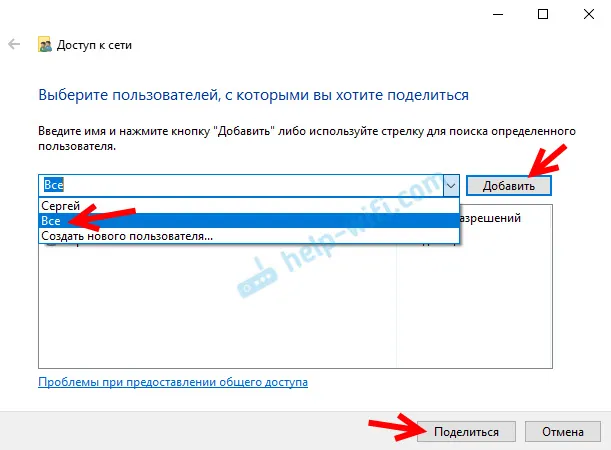
Za uporabnika Vsi (ali novega uporabnika) lahko spremenite dovoljenja v datoteki ali mapi v operacijskem sistemu Windows 10. Mapa / datoteka je privzeto samo za branje. Nastavite lahko "Branje in pisanje". Nato bodo drugi uporabniki v omrežju lahko spreminjali / brisali datoteke v mapo, pisali nove in urejali datoteke.
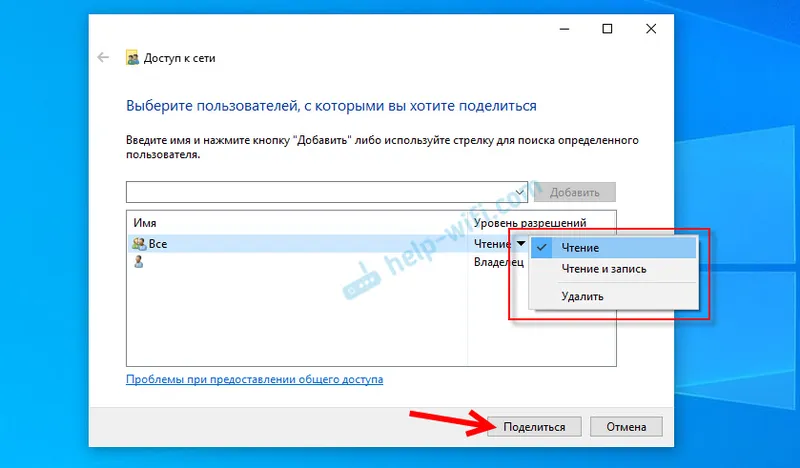
Po kliku na gumb »Skupna raba« se prikaže okno, v katerem bo naveden omrežni naslov datoteke ali mape. Ta naslov je mogoče kopirati in uporabiti za dostop do tega vira iz drugih računalnikov v lokalnem omrežju (samo pojdite na naslov v raziskovalcu).
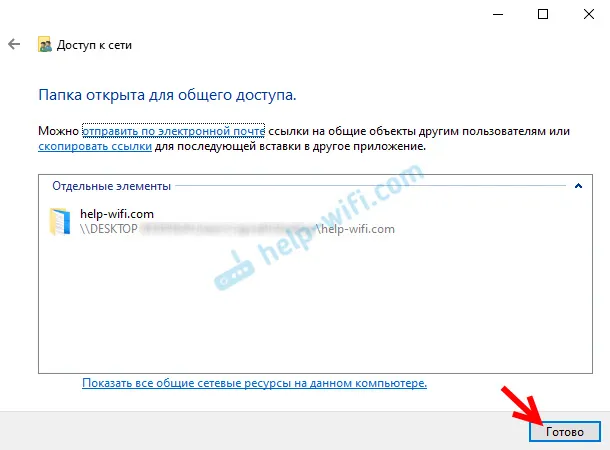
Ni vam treba uporabljati naslova, da bi šli v mapo, ki smo jo dali v skupno rabo. V drugem računalniku lahko preprosto odprete razdelek »Omrežje« v programu Windows Explorer. Odpremo potreben računalnik iz našega lokalnega omrežja in gremo v skupno mapo, do katere smo pravkar odprli dostop.
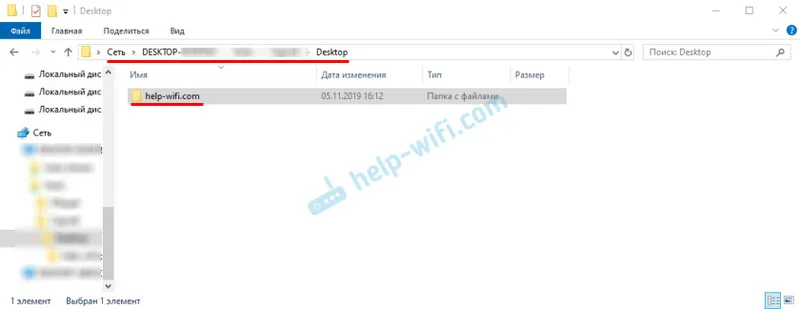
Ker sem za to mapo nastavil dovoljenja za branje in pisanje, lahko v tej mapi urejam, brišem in ustvarjam nove datoteke. Pravice veljajo za vse datoteke v mapi v skupni rabi.
Kako izklopiti skupno rabo mape ali datoteke v sistemu Windows 10?
Preprosto kliknite mapo ali datoteko z desnim gumbom miške, izberite "Skupna raba z" in kliknite "Ni na voljo" .
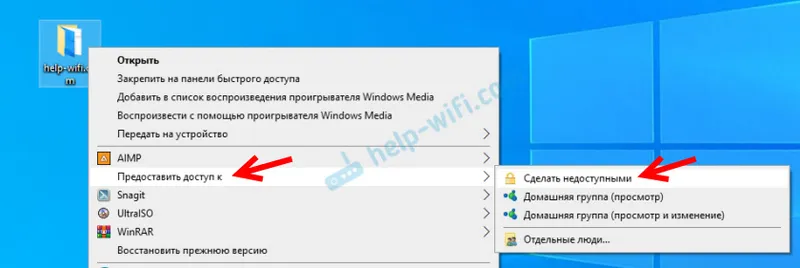
Tako je v sistemu Windows 10 nehati deliti mapo / datoteko.
Prosimo, upoštevajte, da se element "Izključi nedosegljiv" ("Zapri dostop", "Onemogoči skupno rabo") v lastnostih katere koli mape, tudi ki ni v skupni rabi. Tako bi moralo biti.Kako vidim vse mape in datoteke, ki so v skupni rabi v računalniku?
Če želite to narediti, pojdite na naslov \\ localhost v raziskovalcu
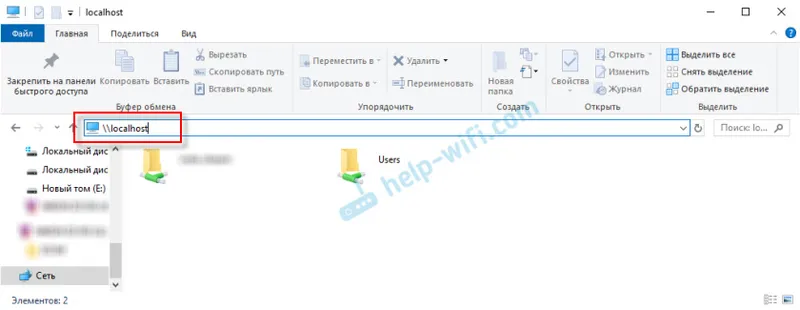
Odpre se mapa, ki bo odsevala druge mape in datoteke, ki se delijo v tem računalniku.
Pogovor
Zame, pa tudi verjetno za mnoge, je lokalno omrežje že od nekdaj nekaj zapletenega in nerazumljivega. Zdi se, da razumete, za kaj gre in kako ga lahko uporabljate, ni pa povsem jasno, kako deluje in kako ga konfigurirati. Obstajajo nekateri nerazumljivi in zmedeni parametri, splošni dostop, pravice, računi itd., Ampak če to ugotovite ali še bolje konfigurirate sami, takoj razumete, da v tem ni nič zapletenega. Tudi brez te domače skupine, ki je bila odstranjena v sistemu Windows 10 1803, je vse mogoče preprosto konfigurirati in uporabiti za skupno rabo datotek, map in tiskalnikov v lokalnem omrežju.
Posodobitev: pripravljena navodila za priključitev in konfiguriranje omrežnega tiskalnika v sistemu Windows 10.
Pustite svoje pripombe, vprašanja in dodatke. Če sem kaj pozabil ali napisal kaj narobe - v komentarjih delite koristne informacije! Članek bom z veseljem uredil in dopolnil.